点击进行在线咨询
了解更多咨询云桌面如何用照片训练专属模型?AI证件照怎么玩?
相信证件照一定是大家的生活必需品。无论是刚进入职场的新人或者是多年的职场“资深户”,证件照可以不那么好看但必须要有,毕竟人在江湖上面子工程总是要做。
今天,小编用一篇文章来教大家:用AI给自己画一张免费的证件照(甚至是写真照片)!!

根据小A观察,证件照要拍的好看要满足2个条件:
1、首先要摄影师拍的好看
2、其次要后期修图老师P的好看
而今天这篇文章,只需要你的照片(自拍或者他拍)数量在10张左右,就可以让AI自动化生成证件照。
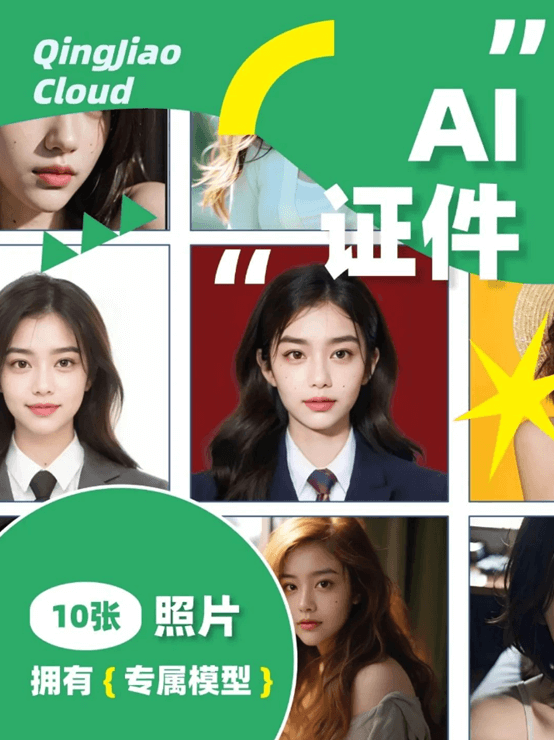
第一步,打开青椒云客户端中任意的AIGC套餐。
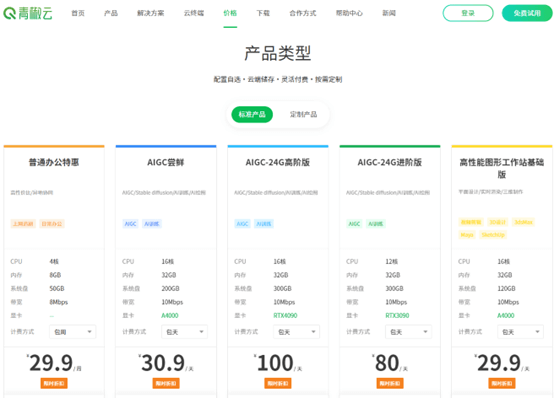
在AI套餐的Stable Diffusion里面安装一个「Easy Photo」的插件。
https://github.com/aigc-apps/sd-webui-EasyPhoto
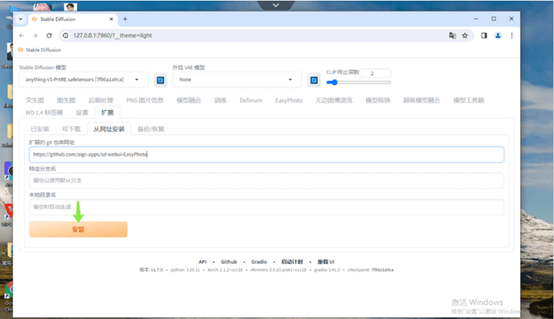
安装流程非常的简单:
1、复制好文章中的链接(或者搜索Easy Photo插件),
2、在Stable Diffusion中找到「扩展」功能入口,
3、在功能模块里面的「从网址安装」功能区中把链接在下载框中粘贴,点击安装,等待一段时间就可以完成功能的安装。
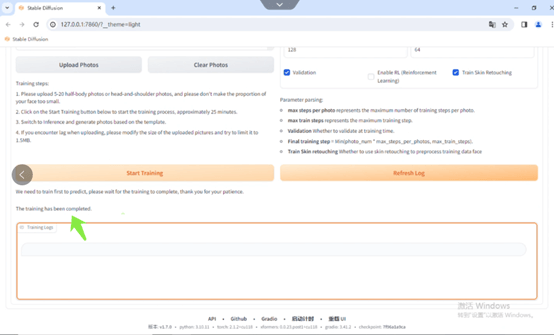
第二步,准备好10张左右的自拍照片。可以是自己全身照也可以是半身照,最重要的是需要确保这些照片中的人脸足够清晰,建议可以多准备和自己正脸有关的照片。
毕竟AI现在还不是非常的智能,你给的照片和正脸的吻合度越高,它就会给你更加符合你本人的照片反馈。
第三步,刷新下Stable Diffusion的客户端,在Stable Diffusion中找到「Easy Photo」功能。点进功能面板,我们先把准备好的照片一次性导入到「训练」功能区。
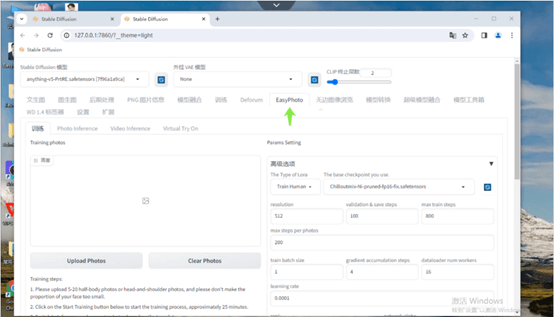
第四步,根据自己对风格的喜欢选择一个底层模型作为基础。初期对功能不熟悉的朋友,我们建议选择通用性比较泛的模型。比如青椒云的AIGC套餐中Stable Diffusion已经内置好的“anything”等模型都可以。
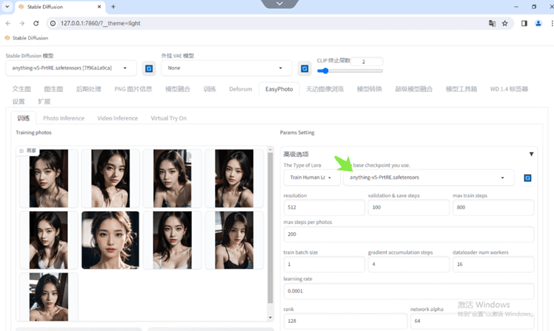
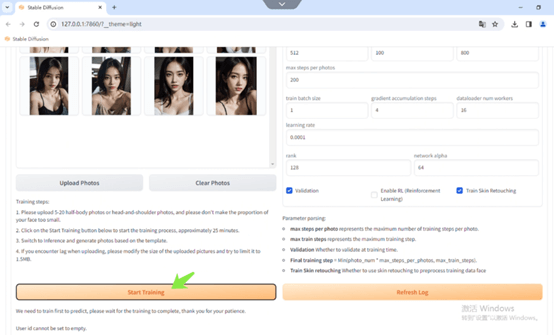
照片成功上传和底层模型选择好之后,我们需要点击一下开始按钮。
这时候,Stable Diffusion会弹窗出来一个小框,需要你为自己的专属Lora模型设置名称。(名字需要用拼音或者英文)
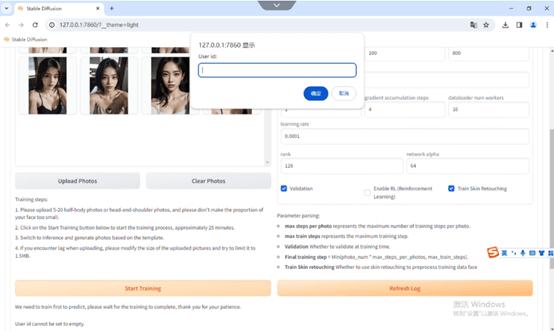
最后,给专属Lora模型取完名字。点击确认需要大概5-20分钟之后,AI会自己训练好模型。
当模型训练完成之后,可以点击Easy Photo的推理功能「Photo Inference」,选择一个插件自带的证件照模板。
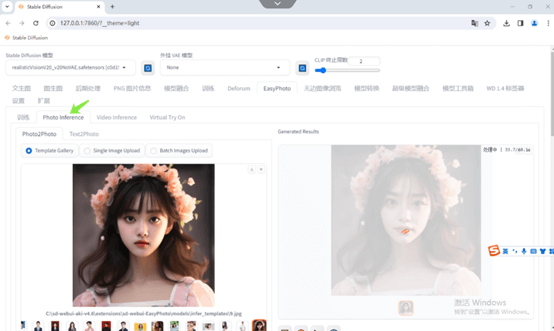
这里需要注意,我们要在底部选择好自己的模型(刚才命名且已经训练好的模型),直接点击生成按钮,就可以让AI帮你绘制一张证件照了。
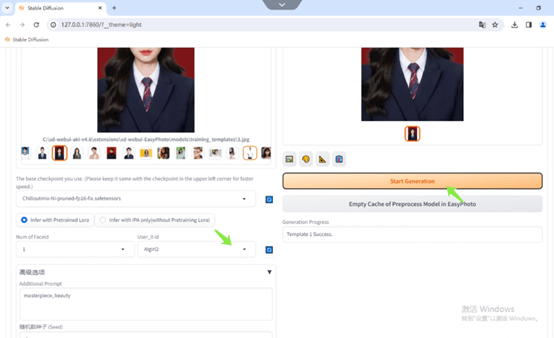
文末再分享一些进阶的技巧。
我们在让AI帮忙生成的时候,可能会存在AI画起来和本人不像的情况出现,但是不用慌,我们可以通过微调一些参数来解决这个问题。
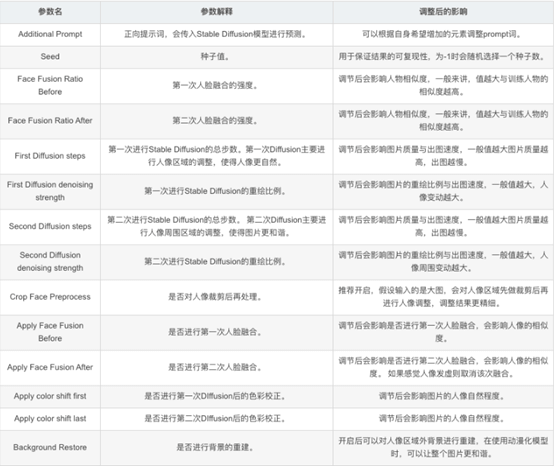
简单总结一下表里的内容:如果是生成的照片和你本人的五官不是很像。那么就可以通过调整「Lora Weights of User id」的数值大小来控制。数值越大,五官就会变得越倾向自己。
如果是在训练过程中,因为选择一张脸型不太适合的模板进行生成。可以调整「Face Fusion Ratio Before」的数据,来控制面部的融合程度。数值越大,生成的图片和模板照片的脸部会越融合。
最后,以上的攻略除了可以利用AI生成证件照片以外,其实还可以生成各类奇幻写真,大家可以在青椒云云桌面里面尽情的开发探索。


